1. Zusammenfassung des Tipps
In diesem Tipp erfahren Sie, wie Sie den von SOLIDWORKS Simulation standardmässig vorgeschlagenen Vernetzungstyp ändern können. Je nach Art und Modul, in dem das Teil in SOLIDWORKS erstellt wurde, z. B. im Modul für Blech- oder Schweisskonstruktionen, wird in SOLIDWORKS Simulation standardmässig ein bestimmter Vernetzungstyp vorgeschlagen. Vielleicht ist dies aber nicht der richtige Typ für Sie!
Sehen wir uns also an, wie Sie ihn ganz einfach ändern können.
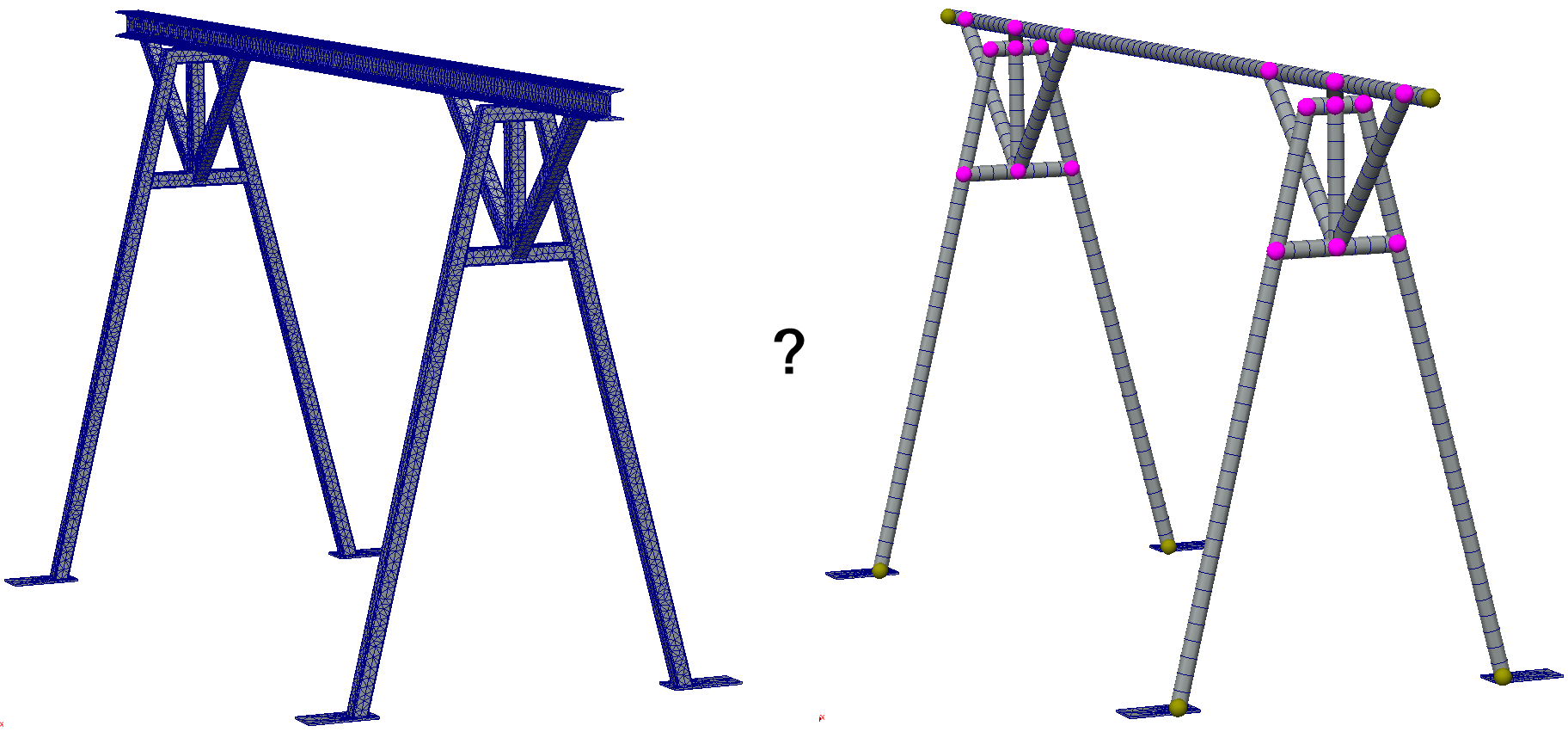
2. Vorschlag für einen Vernetzungstyp aus einer geschweissten Konstruktion
In diesem Beispiel wurde dieser Metallvorbau vollständig mit dem Modul “Schweisskonstruktion” entworfen.
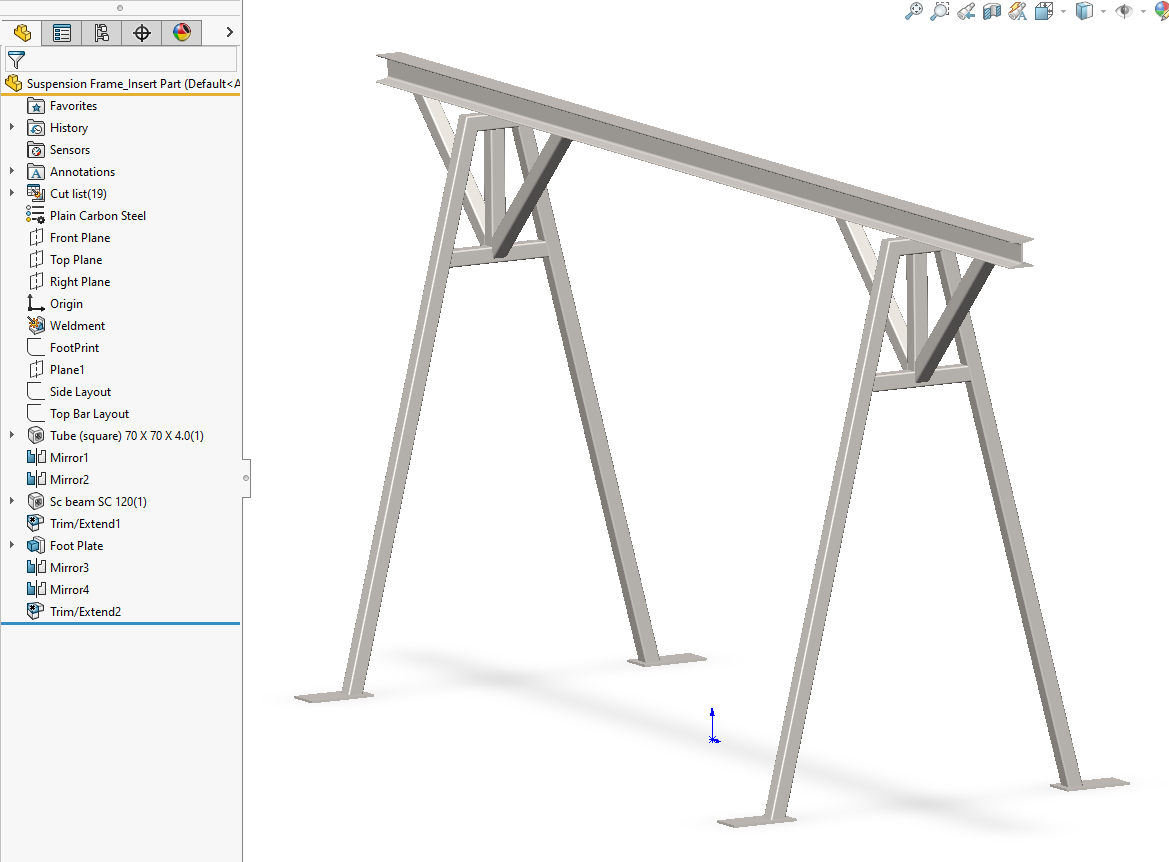
Erstellen wir nun eine neue lineare statische Simulationsstudie für diese Komponente.
Hinweis: Eine Komponente vom Typ Schweisskonstruktion erstellt ein Multi-Body-Teil, d.h. jedes Element wird in der Simulationsstudie als Einzelteil erkannt.
Auf der Ebene des Verzeichnisses, das die Komponenten des Vorbaus enthält, sehen wir zwei Arten von Symbolen in den Teilen:
 : Das Symbol mit der Form eines Parallelepipeds bedeutet, dass Ihre Komponente als Volumen-Vernetzung behandelt wird und somit tetraedrische Elemente verwendet. Beachten Sie auch, dass gleich darauf ein weiteres Symbol
: Das Symbol mit der Form eines Parallelepipeds bedeutet, dass Ihre Komponente als Volumen-Vernetzung behandelt wird und somit tetraedrische Elemente verwendet. Beachten Sie auch, dass gleich darauf ein weiteres Symbol  folgt, das ein Tetraeder darstellt, hier allerdings zweiter Ordnung. In unserem Beispiel werden die vier Beine des Vorbaus als Volumenelemente behandelt, da diese in SOLIDWORKS mit einem Linear-Austragen Feature
folgt, das ein Tetraeder darstellt, hier allerdings zweiter Ordnung. In unserem Beispiel werden die vier Beine des Vorbaus als Volumenelemente behandelt, da diese in SOLIDWORKS mit einem Linear-Austragen Feature 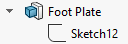 und nicht mit einem spezifischen Feature des Moduls “Schweisskonstruktion” erstellt wurden.
und nicht mit einem spezifischen Feature des Moduls “Schweisskonstruktion” erstellt wurden.
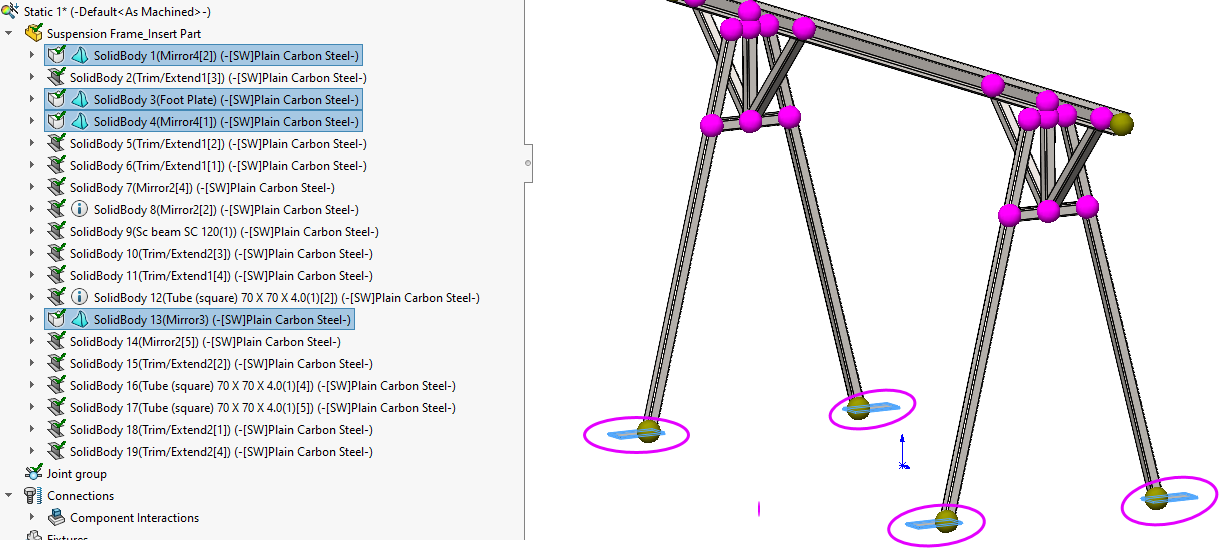
 : Den übrigen Elementen ist das Symbol für eine Balkenform (IPN) vorangestellt, das darauf hinweist, dass das Element in SOLIDWORKS Simulation als Balkenelement behandelt wird. Ein weiterer Hinweis sind die rosa und gelben Kugeln und das Symbol “Verbindungen”
: Den übrigen Elementen ist das Symbol für eine Balkenform (IPN) vorangestellt, das darauf hinweist, dass das Element in SOLIDWORKS Simulation als Balkenelement behandelt wird. Ein weiterer Hinweis sind die rosa und gelben Kugeln und das Symbol “Verbindungen”  , die die Verbindungen zwischen den Trägern darstellen.
, die die Verbindungen zwischen den Trägern darstellen.
Wie ändere ich den Elementtyp “Balken” in Volumenelemente?
Sie müssen den gesamten Balken oder die einzelnen Balkenelemente, die geändert werden sollen, auswählen, dann mit der rechten Maustaste klicken und “Ausgewählten Körper als Volumenkörper behandeln” auswählen.
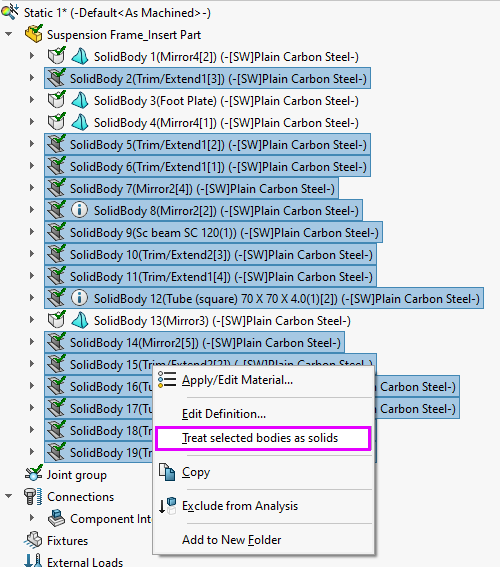
Die rosa und gelben Kugeln der Verbindungen sind jetzt verschwunden, vor jedem Element steht jetzt folgendes Symbol ![]() . Das bedeutet, dass SOLIDWORKS Simulation die Volumenkörper jetzt mit tetraedrischen Elementen vernetzt.
. Das bedeutet, dass SOLIDWORKS Simulation die Volumenkörper jetzt mit tetraedrischen Elementen vernetzt.
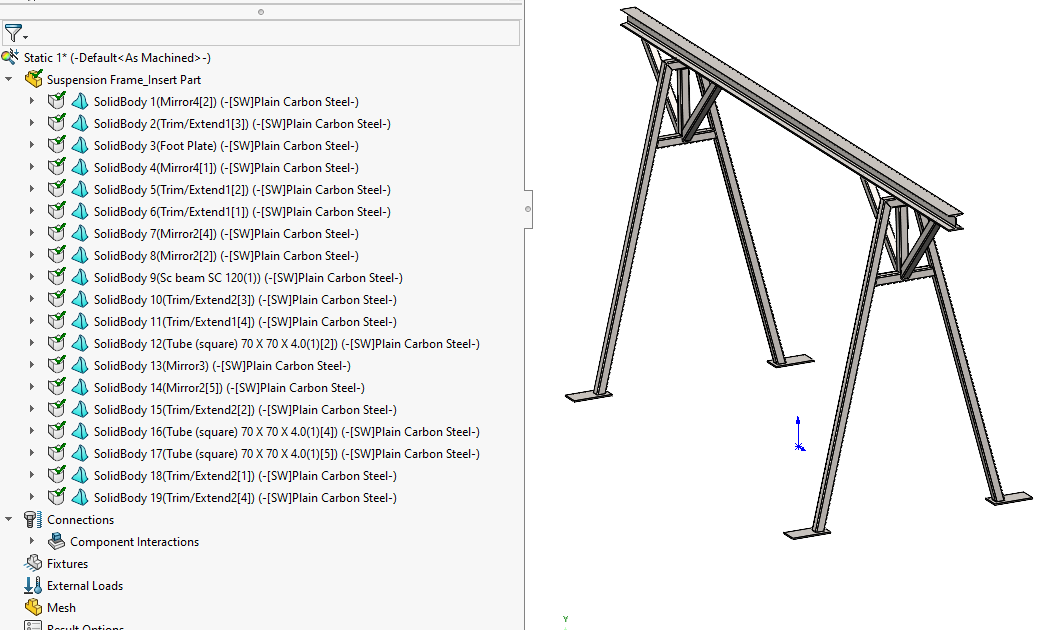
3. Vorschlag für einen Vernetzungstyp aus einem Blechteil
Wie auch bei der Schweisskonstruktion, werden einem Teil, das mit dem Blechmodul von SOLIDWORKS erstellt wurde, bei der Erstellung einer Simulationsstudie standardmässig nicht-volumige Elemente zugewiesen. In diesem Fall handelt es sich um Schalenelemente, die zum Vernetzen eines dünnwandigen Teils dringend empfohlen werden.
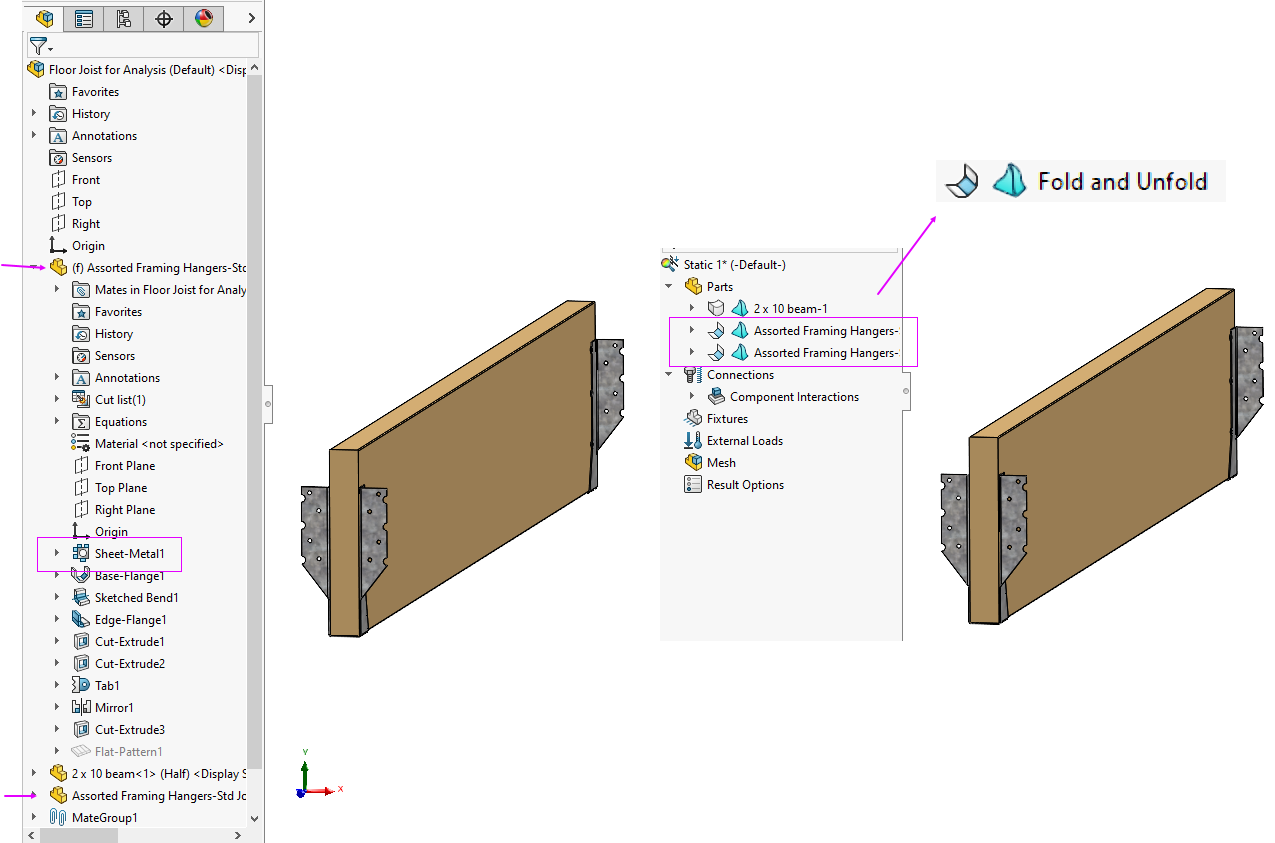
Um die Vernetzung im Volumenkörper zu erzwingen, genügt es, einen Rechtsklick auf die zu konvertierenden Elemente zu machen und erneut “Ausgewählten Körper als Volumenkörper behandeln” zu wählen.
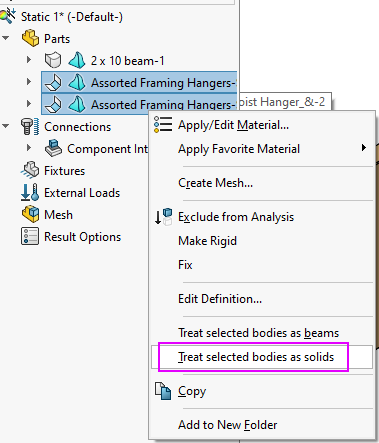
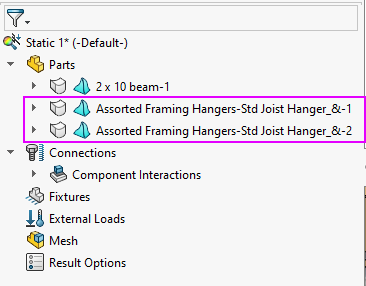
4. Erzwingen Sie den Vernetzungstyp durchgängig auf Volumenkörpern
Ab SOLIDWORKS Version 2021 ist es nun möglich, eine Option zu aktivieren, mit der alle Körper in einer Simulationsstudie immer in Volumenkörpern erzwungen werden können.
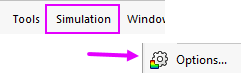
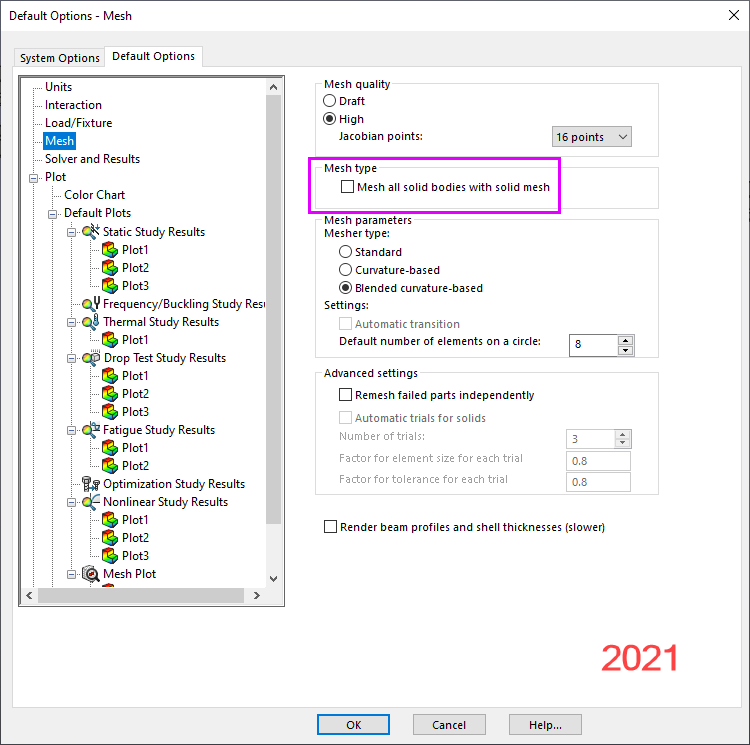
Damit sind wir am Ende dieses technischen Tipps zum Ändern des standardmässig vorgeschlagenen Vernetzungstyps in einer Simulationsstudie angelangt. Weitere Tipps für SOLIDWORKS Simulation werden in den nächsten Technical Tips folgen.
Bleiben Sie gespannt!
Autor des Artikels
Emmanuel Kolb, Application Engineer bei Visiativ
